Podemos encontrar este mismo proceso para la creación de un servidor en la red, pero he creado esta entrada con la intención de hacer conocer lo que he aprendido y aprovechado de este proceso, además de mejoras para el mismo ya que no todos contamos con una PC potente.
Es un proceso simple, pero a la ves significativo, debido a que podemos crear un servidor e invitar a nuestros amigos/as a jugar al Minecraft sin problemas, advierto que no es necesario tener instalado Minecraft para que este servidor funcione.
IMPORTANTE: los que deseen jugar minecraft en este servidor, deberán tener obligatoriamente la versión 1.7.4, debido a que esta es la versión del servidor.
¿Aun no tienes Minecraft? CLIC AQUÍ para descargarlo.
Aquí puedes descargar directamente el ejecutable del servidor: Minecraft_server.exe (802 Kb)
Te recomiendo que guardes el archivo en una carpeta especifica para él, púes ahora lo que debes hacer es ejecutarlo y lo que provocará que se generen varios archivos, esta medida es para que los archivos no queden dispersos y tengamos nuestro servidor en un solo sitio.
Te aparecerá algo como esto:
Y ahora procedemos a editar el archivo que contiene todos los datos del servidor y que gracias a él podremos modificarlo a nuestro antojo: "server.propieties" el cual deberemos abrir con el blog de notas.
Encontraremos varios comandos, pero los que debemos editar para un mejor funcionamiento, son estos:
"online-mode=true", cambiar solamente el "true" por "false"
(Clic a la imagen)
Y por último, "max-players=20" que no es tan necesario, pero su función es la de limitar el número máximo de jugadores en el server, colocaremos la cantidad máxima dependiendo de nuestro Internet, en mi caso coloqué: "8".
A continuación les dejaré una lista donde detallo la función de cada comando, util cuando queremos jugar en mapas descargados. Para descargar mapas para Minecraft CLIC AQUÍ.
allow-nether=true
True: habilita | false: deshabilita el infierno.
allow-flight=false
True: habilita | false: deshabilita el vuelo.
server-port=25565
Con este pueden cambiar el puerto que usa para la conexion.
max-build-height=256
Aqui pueden aumentar o disminuir la altura maxima de cubos a la cual pueden construir.
white-list=false
True habilita | Fase: deshabilita la lista blanca, con esta pueden permitir la conexion solo a los usuarios que ustedes agreguen a la lista. (la encuentran en la carpeta del servidor)
spawn-animals=true
True: habilita | false: deshabilitan la aparición de animales.
difficulty=1
pueden aumentar la dificultad del juego: 0 para el modo pacifico, hasta el 3 para el dificil.
gamemode=0
Con este cambian el modo de juego de todos los que entran al servidor, con 0 es survival y con 1 es creativo.
spawn-monsters=true
True: habilita | false: deshabilita la aparición mobs enemigos.
pvp=true
True: habilita | false: deshabilita que podamos hacerle daño a otro jugador.
Si quieres descargar la lista CLIC AQUÍ
Ya tenemos todo listo, solo necesitamos aprender como conectarnos.
Conectarse a través de Hamachi:
CLIC AQUÍ para descargar Hamachi
1) Abrimos Hamachi, creamos una red, colocamos la clave que queramos pero en "ID de red" colocamos la IP de hamachi, situada en la cabecera del programa, al lado del botón de encendido.
2) Abrimos con blog de notas el "server.propieties" y donde dice "server-ip=" colocamos la IP del hamachi, que utilizamos para abrir la red.
3) Ahora solo es cuestión de pasarles la IP de Hamachi a nuestros amigos con que creamos la red, después que todos se unieron a ella e ir a "Multiplayer" en Minecraft y en conexión directa colocar dicha IP y conectarnos. (en caso de no poder entrar nuestros amigos, que lo sigan intentando)
Conectarse a través de una red LAN:
Útil en caso de tener una red de Wifi, lo mejor es porque así no tengas internet, tus amigos conectadas a la red wifi podrán jugar de igual modo.
Para este proceso seguiremos los mismos pasos que en el de Hamachi a partir del paso "2" buscando nuestra IP privada.
¿Qué es una IP privada? es la IP que proporciona tu router en la red local. Para conocer cual es tu IP privada, deberemos, en caso de tener Window, teclear "window+R" y en la ventanilla colocar "CMD" y clic ejecutar.
Nos saldrá una ventana como esta:
Entonces Tecleamos "IPConfig" -> clic en Enter. entonces aparecerán varios datos, pero lo que nos interesa buscaremos "Adaptador Ethernet Conexion de area local"
- En Window 7 debemos buscar donde dice: "Dirección IPv4" y a su derecha debe estar la IP que corresponde.
- En caso de no tener Window 7, en lugar de ser IPv4 busquen "Dirección IP"
Como dije antes, muchas veces ocurren errores al intentar conectarnos, cosa que me pasó mucho, solo es cuestión de intentarlo varias veces.
¿Quieres usar tus saves para jugar en el servidor? Mi amigo, si se puede y no solo eso, también con mapas que descarguemos también. ¿Quieres descargar Mapas? CLIC AQUÍ.
Para esto es lo más sencillo del mundo, debemos abrir el Launcher que les proporcioné en la otra entrada. ¿No lo tienes? no te preocupes, CLIC AQUÍ para ir y descargarlo.
Entonces damos clic en "abrir carpeta de instalación" les abrirá la carpeta, entran en la carpeta Saves y luego solo copian el save que queremos usar y lo pegamos en la carpeta del servidor.
Podemos optar por dos procedimientos para que el servidor inicie con nuestro mapa:
1) Abrir con blog de notas "server.propieties" y dónde dice "level-name=world" cambiamos donde dice "world" por el nombre exacto de nuestro save, coincidir con mayúsculas y minúsculas por si las dudas.
2) Borrar la carpeta world en la carpeta del server, y a nuestro save le cambiamos el nombre a "world". Este lo recomiendo más, debido a que el mapa de la carpeta world original, es un mapa muy pequeño y no sirve para mucho.
Puede que cuando uses mapas descargados tengas problemas al entrar en ellos, eso se soluciona configurando en el Server.propieties.
Cambiando donde dice:
"allow-flight=" false por true
"online-mode=" true por false
¿Quieres que en tu server, los usuarios utilicen un Paquete de Texturas que tu les proporciones? Se puede amigo mío:
Pegamos el Paquete de Texturas en la carpeta del servidor (recuerda que este paquete debe estar comprimido, preferiblemente en .rar). Abrimos con blog de notas "server.propieties" y escribimos el nombre exacto del paquete de texturas donde dice "resource-pack=". A nuestros usuarios les aparecerá un aviso para utilizar el paquete cuando entren al servidor.
Eso fue todo amigos, cualquier duda o inquietud puedes libremente comentar allí abajo :) espero y sea todo de tu agrado ¡y que lo disfrutes!

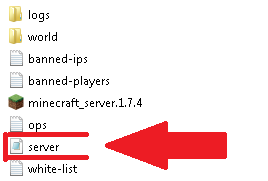




No hay comentarios:
Publicar un comentario